WalkMe Context
Aperçu rapide
Context est un outil qui vous permet de déterminer efficacement quand et où les éléments doivent apparaître. En tirant parti de la prise en compte des éléments intelligents de la technologie DeepUI de WalkMe, Context vous offre une plus grande maîtrise et une plus grande flexibilité dans la fixation des éléments WalkMe aux éléments. Il améliore votre capacité à créer des expériences utilisateur dynamiques et ciblées.
Context utilise la recognition des éléments intelligents (SER) de DeepUI pour définir et filtrer avec précision les éléments qui apparaissent sur plusieurs pages ou qui varient dans des contextes différents. Il simplifie le processus de spécification des conditions pour l'utilisation de WalkMe, éliminant la nécessité de créer une logique manuelle via le moteur de règles.
Par exemple, dans un logiciel comme Salesforce, il existe des éléments récurrents dans chaque page. Cela peut parfois entraîner des déclencheurs non intentionnels, ce qui provoque l'affichage du contenu WalkMe lorsque cela n'était pas prévu. Dans ce cas, un élément s'affiche là où il ne devrait pas, vous pouvez utiliser Context pour supprimer l'élément de cette page, similaire à une règle avec « élément à l'écran ».
En savoir plus
Exemple de cas d'utilisation
Vous créez un Launcher en haut de l'onglet Accueil dans l'application Salesforce des services PSA et vous souhaitez qu'il apparaisse uniquement lorsque l'utilisateur se trouve à cet emplacement.
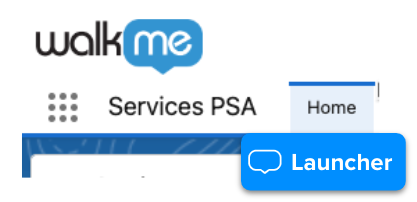
Mais vous remarquez que lorsque vous accédez à une application Salesforce différente, vous voyez toujours le Launcher sous le bouton d'accueil, ce qui n'est pas ce que vous vouliez pour ce Launcher.
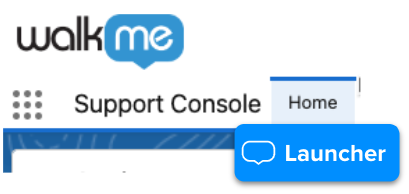
Avec Context, vous pouvez définir le contexte dans lequel vous souhaitez que cet élément apparaisse.
Après avoir sélectionné l'élément Accueil dans l'application Support Console, Context reconnaîtra que le lanceur a été initialement désigné à l'élément Accueil dans Services PSA. Un popup s'affichera pour que vous puissiez déterminer quand le lanceur devrait apparaître.
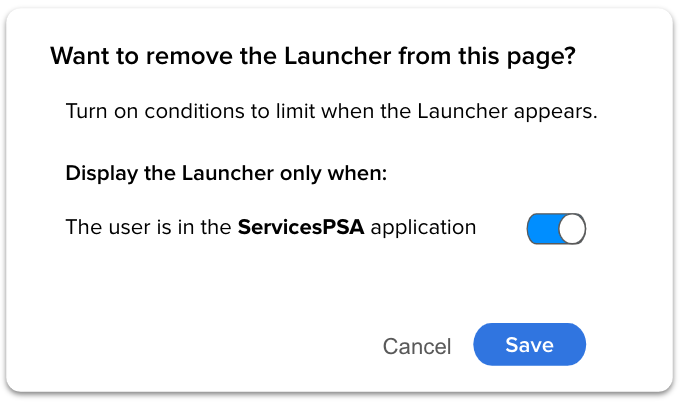
Complétez la phrase : Afficher Launcher uniquement lorsque... en activant les bascules des emplacements concernés.
- Si le bouton est activé : Context filtrera chaque emplacement pour déterminer si l'élément se trouve ou non dans l'emplacement correct et n'affichera l'élément qu'ensuite.
- Si le bouton est désactivé : Context ne filtre pas les éléments et l'élément peut apparaître à tous les endroits où se trouve l'élément répétitif.
Dans cet exemple, il n'y a qu'une seule bascule : L'utilisateur est dans l'application Service PSA. La bascule est activée, ce qui indique que Launcher doit s'afficher sous l'onglet Accueil uniquement lorsque l'utilisateur se trouve dans l'application Services PSA Salesforce.
Il y aura des cas où vous aurez plus d'une bascule.
Comment utiliser Context
Pour accéder à Context, ouvrez l'Éditeur :
- Rendez-vous à l'élément pertinent → Conditions d'affichage → Contexte
- Cliquez sur Utiliser Context
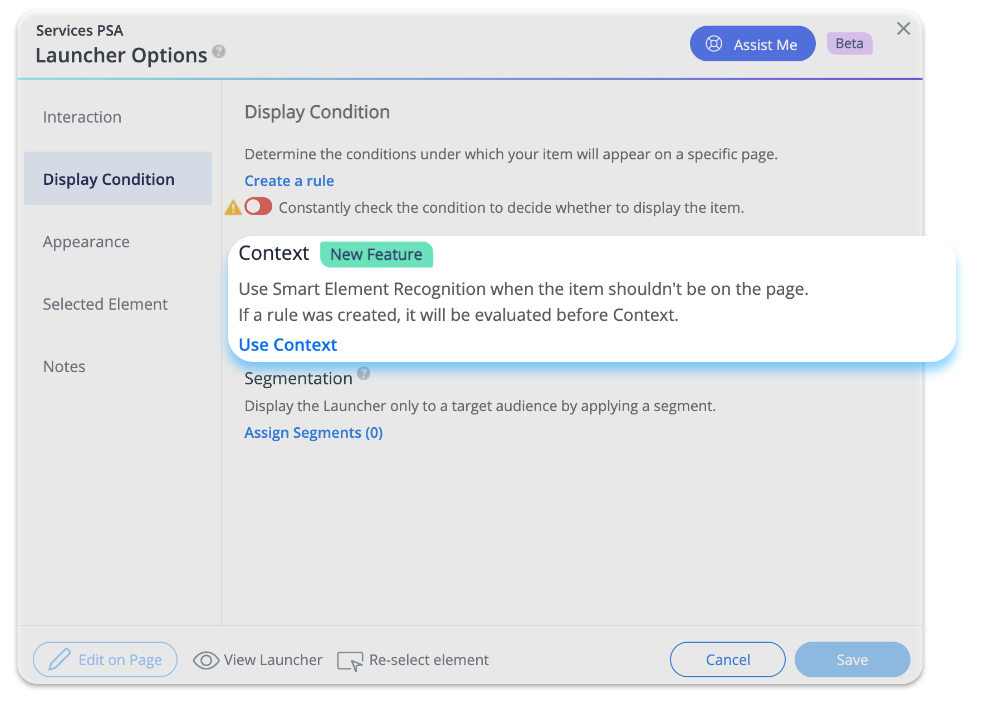
Une fenêtre contextuelle s'affiche avec des options. La fenêtre contextuelle comporte un ou plusieurs boutons en fonction de l'endroit où l'élément a été capturé à l'origine.
- Ajustez les bascules à l'aide de deux options :
- Activé : une condition d'affichage sera créée en fonction des bascules qui sont actives.
- Désactivé : la condition ne sera pas créée
- Cliquez sur Save (enregistrer).
- Votre contexte s'enregistre dans cet état et vous pouvez l'éditer à tout moment
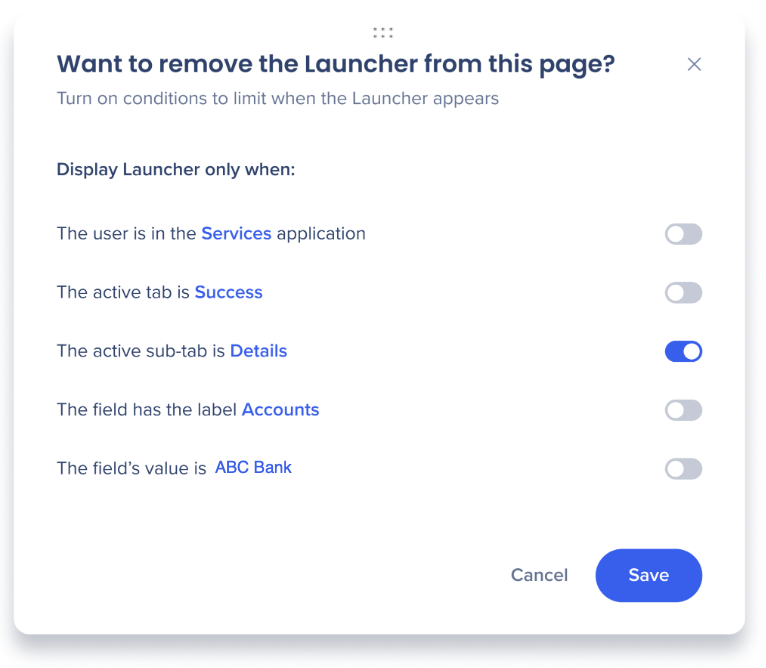
En fonction de l'image, le Launcher s'affiche uniquement lorsque l'utilisateur se trouve dans le sous-onglet Détails. Toutefois, si vous deviez activer l'application Services, le Launcher n'apparaîtra que lorsque l'utilisateur se trouve dans l'application Services ET le sous-onglet Détails.
Utilisation de Context dans Assistant
Context est également disponible via l'assistant WalkMe. Si vous utilisez l'assistant WalkMe sur Salesforce Lightning et sélectionnez « Le Launcher ne doit pas être sur la page » et que le contexte est disponible pour cette capture, les boutons de Context apparaîtront.
Context n'est pas disponible
Context est disponible dans l'Éditeur pour les éléments qui ont été capturés à l'aide de la recognition d'élément intelligent (SER) après la publication de Context en juin 2023. Si vous travaillez donc sur un système Salesforce Lightning qui a été créé avant la disponibilité de Context, il est recommandé de recapturer l'élément pour permettre au SER d'évaluer et d'activer Context pour cela.
Limites
- Context n'est pas disponible si l'élément est identifié par jQuery
- Context n'est disponible que sur Salesforce Lightning
- Context est actuellement disponible uniquement pour le Launcher
